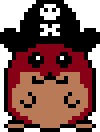Alles ist eine Frage der richtigen Einstellung, auch EVE spielen. Ohne die richtigen Einstellungen entgeht einem viel, oder man erlebt Dinge, welche man nicht möchte, ohne es zu wissen, dass es anders geiler wäre.
Ich stelle hier nach und nach ein paar grundlegende Einstellungen vor, was sie bewirken und wie ich sie eingestellt habe. Was natürlich absolut subjektiv ist, aber wer nur mäßig an Grafikporn interessiert ist, dafür ein stressfreies und stabiles Spiel möchte, wird sich hier wiederfinden. Alle Anderen müssen ihre Mischung selber finden.
Escape Menu
heißt so, weil man es über die Escape Taste erreicht, dort können die Grundfunktionen und einige tiefergehenden Funktionen eingestellt werden.
Display & Grafik
Im Display und Grafik Tab können Änderungen zu eben diesen Punkten vorgenommen werden.
Oben sind die Displayeinstellungen, ich empfehle hier „Fixed Window“ dies kombiniert die Vorteile von Vollbild, randlose Darstellung und Fenster; Es geht nicht zu, wenn man aus dem Spiel rauswechselt. Dies erleichtert die Interaktion mit anderen Programmen wie Excel/Googlesheets, 3rd Party Tools oder einem Streamingdienst.
Mit der Qualität der Grafikeinstellung lässt sich darunter spielen. Bzw. eben auch soweit reduzieren, dass man ein oder zwei Client mehr auf dem Rechner laufen lassen kann.
Dann kommen die einzelnen Effekte, ich hab hier nur Dinge eingeschaltet, welche mir einen Vorteil bringen. Durch Turrets&Launchers seh ich zum Beispiel, ob eine Hurricane Artis oder Autocannons gefittet hat. Missile Effects zeigen mir an, mit welchem Schaden jemand schießt, ohne selbst getroffen worden zu sein.
Unter diesem Block kommt die Charakterdarstellung, hier kann man den Greenscreen im Portrait Modus einschalten, dass ist nur dann interessant, wenn man sich vom Charbild aus, den Char als Ganzkörper darstellen lässt. Mit einem Greenscreen kann man diesen so in einen beliebigen Hintergrund reinsetzen, ohne erst lange rumschneiden zu müssen.
Darunter kann man die Darstellungsqualität der Chars verändern, dass hat aber nur bei Kartoffelcomputern eine Auswirkung auf die Leistung.
Camera
Unter Camera Settings kann man die Anzeige verändern, also wie stark/schnell/direkt die Kamera auf die Mauseingabe reagieren soll. Ebenfalls kann man hier das Kamera wackeln durch eingehenden Schaden ausschalten (Camera Shake/Bobbing) was vor allem Streamern zu empfehlen ist. Hier kann man auch Zoom und Y Achsen Bewegung invertieren (Invert Zoom Direction/Invert Y-axis). Was ich immer ausschalte, ist das Dynamic Camera Movement, was die Einfluganimationen des Schiffs in den Hanger ein bzw. in meinem Fall eben ausschaltet.
Audio
ist nicht nur die Grundlage für ein Meme: „Wie EVE hat Sound?“ sondern auch die Möglichkeit einzustellen wieviel oder eben wenig Sound man möchte. Oben sind die Grundlautstärken, für Musik, das Menu, Sprache und Hintergrundgeräusche. Darunter kann man dann feiner einstellen, was man wie laut hören möchte, ich hab nur die Warntöne an, alles andere stört mich nur beim Spielen. Unten kann man verwalten, was man bei inaktivem Client nicht hören möchte.
User Interface
Oben kann man die Schriftgröße und Tooltip Verzögerung einstellen. None heißt hier der Tooltip nervt permanent, Long man wartet beim Herausfinden wie lang ein Modultimer noch läuft (z.B. ein Cyno) gefühlt länger auf die Info, als die verbleibende Restlaufzeit des Moduls. Darum steht er bei mir leicht rechts der Mitte, was etwa 5 Sekunden entspricht, lang genug um nicht ständig auf zu ploppen, aber schnell genug, wenn man eine Info brauch.
Unter Windows kann man einstellen ob sich Fenster nur durch drücken von Shift/Umschalttaste stapeln lassen und ob die Info immer im gleichen Fenster aufgeht.
Die Notifications schalten die Benachrichtigungen, standardmäßig unten Rechts, ein und Inventroy Badging schaltet die verfickten roten Punkte … Information bei Inventaränderungen ein.
Unter Window Appearance lässt sich die Durchsichtigkeit der Menus einstellen (Window Blur). Ich hab alles aus, was vorallem bei langem Spielen, weniger ermüdent ist.
Mit Color Theme lässt sich ein Farbschema für den Menuhintergrund wählen, als Omega geht das auch als „Custom“, sprich selbst erstellt. Ich verwende:
FFFFFF,#FFFFFF,#000000,#FFFFFF
was ein sauberes Schwarz/Weiß Thema ist. Und sich in einem neuen Theme unten in die Zeile kopieren und speichern lässt.
Im Color Blind Mode können Farbfehlsichtige den Client an ihre Bedürfnisse anpassen.
Gameplay
Die Inflight Einstellungen ermöglichen eine genauere Einstellung des Clientverhaltens im Flug. Wird man aufgeschaltet, schaltet Auto Target Back die eingestellte Anzahl von Zielen automatisch auf. Was aber selten die Ziele sind, welche Priorität haben sollten. Das Radial Menu öffnet sich standartmäßig durch gedrückt halten der Linken Maustaste, was meist passiert, wenn man gestresst ist, weil einem z.B. der Tank früher ausgeht als die Gegner, und dann stört es mehr als es nutzt. Aus diesem Grund hab ich es auf die Mittlere Maustaste gelegt und die Reaktionszeit auf sehr lang gestellt. Sehr kurz hingegen sollte die Reaktionszeit der Bracket List sein, dass sind die Symbole der Orte im All, welche sich durch kompakte Listen, sowohl an der Position der Objekt (ein Planet und alle seine Monde sind solch eine Liste) und/oder in den Bildschirm Ecken (alles was grade nicht im Bild ist, wird auf die 4 Ecken verteilt). Hier kann man auch den Emergency Warp ausschalten, dass macht aber nur in Flottenkämpfen unter TiDi sinn, da man dann bei einem Disconnect Stunden im Warp ist.
Unter Dueling kann man Einladungen für ein Duel automatisch ablehnen, was sehr viel Sinn macht. Kurz nach Einführung der Duellmechanik sind Hunderte gestorben, weil sie die Einladung für eine PVE Info gehalten haben und einfach ja geklickt und sich dadurch sozusagen selbst gegankt haben.
Wer die neue Karte nicht mag, kann unter Map auf die alte, deutlich übersichtlichere, wechsen.
Unter Chat könnt ihr entscheiden, was bei einem Doppelklick auf einen anderen Char passieren soll, Info anzeigen oder Gespräch beginnen. Darunter kann man Chats mit loggen, was ich dringend empfehle, so kann man Spieler welche sich nicht benehmen einfacher melden, und hat bei Verhandlungen eine „Beweisgrundlage“ falls es hinterher zu Unstimmigkeiten kommt. Diese werden unter „\Documents\EVE\logs“ gespeichert. Wer keine Lust hat von Fremden angesprochen zu werden (Privatchat) kann diese darunter automatisch ablehnen. Meine Empfehlung für den Jita/Tradechar, dass spart Nerven und verhindert das euch Scammer in ein Gespräch ziehen.
Darunter sind die basiseinstellungen für den Chat, wie das anzeigen einer Member List, was moderierten Kanälen wie Allianz oder Intel Channeln selten sinn macht, da dort nur angezeigt wird wer auch schreibt. Danach können Schriftgröße. (14) und die Portraitgröße (keine Portraits!) eingestellt werden.
Crashes bietet die Möglichkeit abstürze automatisch hochzuladen was CCP aber hoffentlich hilft, Fehler zu finden.
Und Boarding Cinematic zeigt bei jedem Schiffswechsel die Schiffsanimation, was nur Zeit kostet.
Shortcuts
oder Tastenkürzel ermöglichen es durch das Drücken von maximal 4 Tasten mit dem Spiel zu interagieren. Aufgrund der Unmenge an möglichen Befehlen, verzichte ich hier auf eine detaillierte Analyse und empfehle sich einfach mal in einer ruhigen Viertelstunde mit den Möglichkeiten auseinander zu setzen. Unter dem Auswahlfenster kann man den Shortcut neu zuweisen, die Zuweisung ersatzlos entfernen und ganz rechts die Standardeinstellungen FÜR ALLES wiederherstellen. Leider besteht bisher noch keine Möglichkeit die Shortcuts zu exportieren/zu speichern/ zu importieren, was bedeutet sie müssen für jeden Client händisch angepasst werden, was eine Sauarbeit ist.
Feature Previews
erlauben das Testen von noch nicht ganz ausgereiften Features 😉 , momentan sind die PI Templates darüber zuschaltbar.
Reset Settings
bei Reset Suppress Massage Settings kann man das Einblenden von Rückfragen durch das Spiel wieder erlauben. Zum Beispiel erlaubt der Reset von „Mission Reward Sharing Prefence“ es neu zu überlegen, ob die faulen Säcke in der Flotte weiterhin einen Teil der Missionsbelohnung verdient haben oder ob man das doch lieber alles behält.
Durch diese „unterdrückten Nachrichten“ kann es auch zu gravierenden Fehlern kommen, wenn man plötzlich keine Verträge mehr erstellen kann, sollte man hier nachsehen und erst mal alles resetten was Vertrag/Contract im Namen hat, dass löst das Problem in 99,95% der Fälle. (und entlastet den Support euch darauf hinzuweisen)
Der Reset to Default stellt diverse Standardeinstellungen unwiederbringlich her. Wer die Fensterpositionen oder Farben resettet, darf diese für alle Chars des Accounts neu einstellen.
Clear Cache Files hilft Ladefehler im Client zu beseitigen und Clear Mail Cache sorgt dafür das jeder Char auf dem Account „seine“ EveMails und Systembenachrichtigungen angezeigt bekommt und nicht die anderer Chars des selben Account.
Language & About EVE
Unter Language kann man die Sprache des Clients anpassen, und unter About EVE findet man eine Liste der RL Namen der Entwickler, inklusiver ihrer Position innerhalb von CCP.